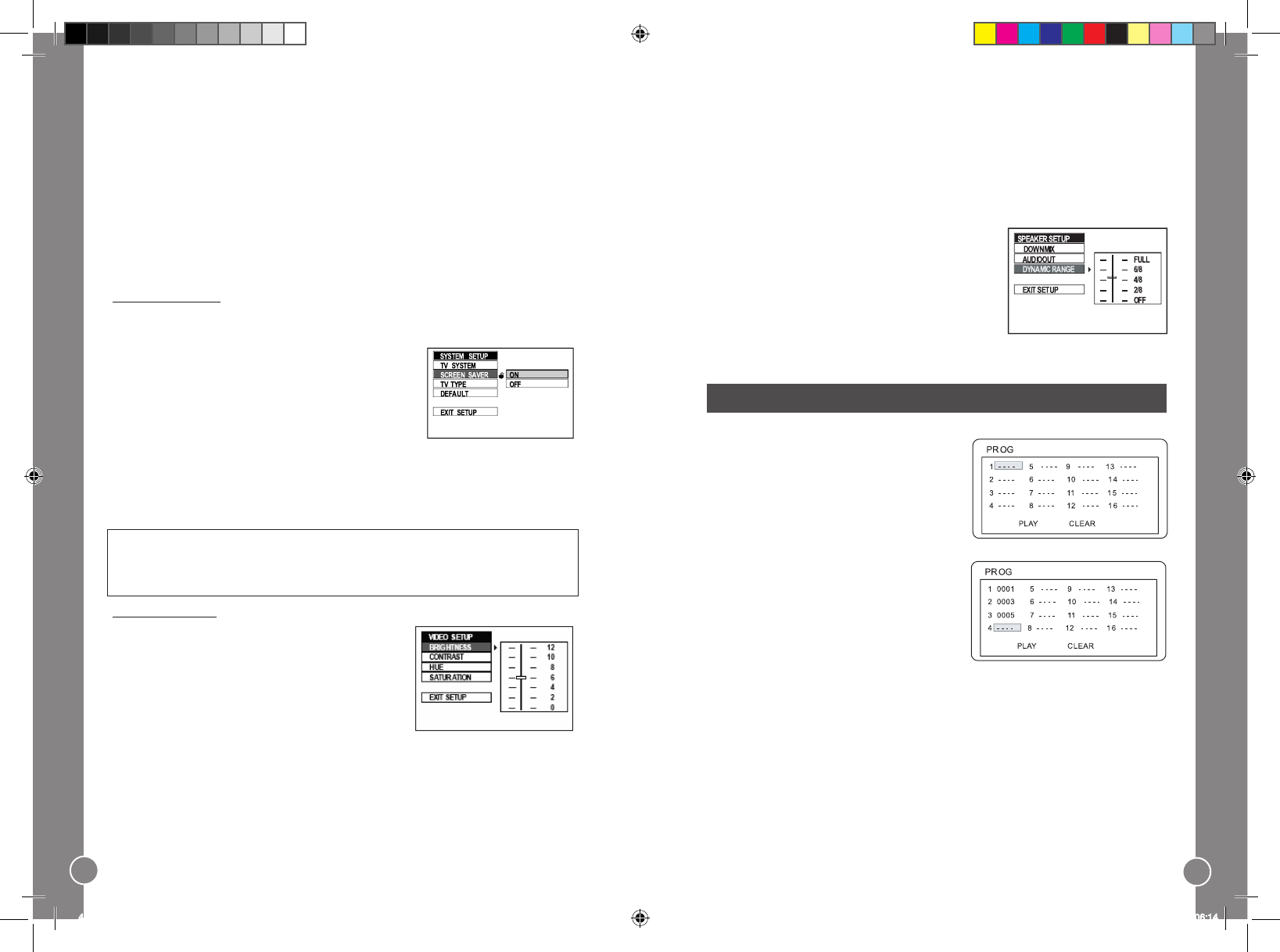AUDIO OUT
Sie können die AUDIO OUT-Einstellung wie folgt ändern: SPDIF / RAW (Standard) und SPDIF / PCM.
• SPDIF / RAW
Wählen Sie diese Einstellung, wenn Ihr DVD-Player über ein Koaxial- oder optisches Kabel an den Verstärker
angeschlossen ist. Wenn Sie eine Disc mit Aufnahmen in den Audioformaten Dolby Digital, DTS und MPEG
abspielen, werden die entsprechenden Digitalsignale über den koaxialen Ausgang ausgegeben. Die digitalen
Ausgangbuchsen dieses Players sind für den Anschluss an einen Dolby Digital-, DTS- oder MPEG-Empfänger
oder Decoder ausgelegt.
• SPDIF / PCM
Wählen Sie diese Einstellung, wenn Ihr DVD-Player an einen
2-Kanal-Digital-Stereoverstärker angeschlossen ist. Bei der
Wiedergabe von Discs, die im Dolby Digital- und MPEG-Audioformat
aufgenommen worden sind, wird das Audiosignal in ein 2-Kanal-
PCM-Signal umgewandelt und über den Koaxial- oder optischen
Ausgang ausgegeben.
DOLBY DIGITAL EINRICHTUNG
Wenn Sie SPDIF/RAW auswählen, können Sie das
Ausgangsverhältnis so einstellen, dass der Effekt sich verändert.
Wenn Sie die Auswahl FULL treffen, ist der Spitzenwert des
Audiosignals am Geringsten, wogegen er bei OFF am Höchsten ist.
Sie können ebenfalls 6/8, 4/8 (Standard) oder 2/8 auswählen. Siehe (Abb. 10).
Hinweis: Diese Option steht nur mit DOWNMIX OFF (STEREO) zur Verfügung.
Abb. 9
Abb. 10
Abb. 8
BILDSCHIRMSPRACHE (OSD)
Die Angaben, die in dieser Anleitung verwendet werden, beziehen sich auf die Darstellung in englischer
Sprache. Sie können jedoch auch andere Bildschirmsprachen auswählen.
So wählen Sie die Bildschirmsprache (OSD) aus.
• Drücken Sie während der unterbrochenen Wiedergabe SETUP und markieren Sie LANGUAGE SETUP mit
den Pfeiltasten rechts/links.
• Wählen Sie mit den Pfeiltasten vor/zurück OSD LANGUAGE aus. Drücken Sie ENTER und die Pfeiltaste
vor/zurück, um die gewünschte Bildschirmsprache auszuwählen.
• Bestätigen Sie Ihre Auswahl mit ENTER.
Andere Spracheinstellungen
Im SPRACHEINSTELLUNGSMENÜ können Sie die Standardsprache für AUDIO, UNTERTITEL und die
MENU-Sprache Ihres DVD-Players auswählen. Die verfügbaren Sprachen sind: deutsch, englisch, spanisch,
französisch, italienisch. Diese Einstellungen sind nur wirksam, wenn die DVD diese Sprachauswahl unterstützt.
In diesem Fall wird die ausgewählte Sprache zuerst während der Audio-, Untertitel- und Sprachmenüeinstel-
lungen eingeblendet.
SYSTEM-EINSTELLUNG
Drücken Sie während der Wiedergabeunterbrechung SETUP und wählen Sie die gewünschte Einstellung mit
den DVD-Pfeiltasten aus:
1. FERNSEHSYSTEM
Diese Einstellung muss nicht verändert werden. Sollten Sie das
Fernsehmenü jedoch ändern müssen (wenn das Fernsehgerät in einem
anderen Land benutzt werden soll usw.) können Sie zwischen NTSC,
PAL (Standard) oder AUTO auswählen.
2. Bildschirmschoner
Sie können den Bildschirmschoner ein- oder ausschalten: ON (Standard)
oder OFF. Siehe (Abb. 8).
3. Fernsehbild
Sie können die Darstellung des Fernsehbilds wie folgt ändern:
4:3 PS (Pan Scan) / 4:3 LB (Briefkasten) (Standard) / 16:9 (Breitformat)
4. Standard (Werkseinstellungen)
Wenn Sie alle vorgenommenen Einstellungen rückgängig machen möchten, wählen Sie DEFAULT aus.
Drücken Sie die rechte Pfeiltaste und ENTER, um RESTORE (ZURÜCKSETZEN) zu markieren.
KINDERSICHERUNG
Mit der Kindersicherungsfunktion können Eltern verhindern, dass ihre Kinder unangemessenes Material
auf einer DVD ansehen. Die programmierten Einstellungen werden gelesen und dann wird der Zugriff auf
die DVD-Inhalte unterbunden, wenn die Einstellung über PG-13 liegt. Um die Kindersicherung aufzuheben,
müssen Sie das vierstellige Sicherheitspasswort 0000 eingeben und dann die Taste ENTER drücken.
SYSTEMEINRICHTUNG
VIDEO-EINRICHTUNG
• Drücken Sie während der unterbrochenen Wiedergabe SETUP und
markieren Sie VIDEO SETUP mit den Pfeiltasten rechts/links.
• Drücken Sie die Pfeiltasten vor/zurück, um BRIGHTNESS
(HELLIGKEIT), CONTRAST (KONTRAST), HUE (SÄTTIGUNG)
oder COLOUR (FARBE) wie in (Abb. 9) dargestellt auszuwählen.
• Drücken Sie die rechte Pfeiltaste. Nehmen Sie die gewünschte
Einstellung dann mit den Pfeiltasten vor/zurück vor.
LAUSTPRECHEINRICHTUNG
Drücken Sie während der unterbrochenen Wiedergabe SETUP und
markieren Sie SPEAKER SETUP mit den Pfeiltasten rechts/links.
DOWN MIX :
Sie können die die Einstellung für den DOWNMIX-Klang wie folgt ändern:
• LT / RT - STEREO (Standard)
Hinweis: Wenn Sie LT/RT auswählen, hat der Klang den Effekt wie im Kino, sofern der Originallm im
ProLogic Dolby Digital-Format codiert worden ist.
BESONDERE DVD-FUNKTIONEN
PROGRAMMODUS
Diese Funktion steht nur für DVDs und Audio-CDs zur
Verfügung. Sie können die Wiedergabesequenz
entsprechend Ihren Vorlieben einstellen.
CD/CDG
• Drücken Sie die Taste PROGRAM. Am Bildschirm wird die
Tabelle mit der Programmsequenz eingeblendet. (Abb. 11).
• Geben Sie die Titelnummern entsprechend Ihren Vorlieben
über die Zahlentasten (0-9) an der Fernbedienung ein.
• Nachdem Sie die Wiedergabereihenfolge festgelegt haben,
platzieren Sie den Cursor mit den Navigationspfeilen auf
der Option PLAY (WIEDERGABE). Drücken Sie zur
Bestätigung die Taste ENTER an der Fernbedienung.
DVD
• Drücken Sie die Taste PROGRAM. Am Bildschirm wird die
Tabelle mit der Programmsequenz eingeblendet.
• Geben Sie die Titelnummer mit den Zahlentasten ein.
• Im letzten Schritt geben Sie die Kapitelnummer des
ausgewählten Titels ein.
• Für die Eingabe der Reihenfolge wiederholen Sie die
letzten beiden Schritte.
• Nachdem Sie die Wiedergabesequenz zugewiesen haben,
wählen Sie mit den Pfeiltasten PLAY aus.
• Bestätigen Sie Ihre Auswahl mit ENTER.
• Wenn Sie ein Programm löschen möchten, bewegen Sie
den Cursor zum gewünschten Programm und drücken CLEAR.
MP4-BETRIEB
Mit diesem Gerät können Sie Multimediadateien, wie MP4-Audodateien und MPG4-Videodateien, abspielen.
BILD-CD
• Legen Sie eine CD in das Fach ein. Der Player blendet die Bilder (JPG) nacheinander (Diashow) ein, wenn
die Disc erkannt wird.
• Drücken Sie während der Diashow die Taste STOP, um zu DIGEST (Übersicht) zu wechseln; nun werden
stets 6 Bilder eingeblendet.
• Drücken Sie die Taste PAUSE, um den Bildschirm “einzufrieren” und das aktuelle Bild über einen längeren
Zeitraum zu betrachten.
• Drücken Sie erneut die Taste PLAY, um zur Diashow zurückzukehren.
• Drücken Sie NEXT, um zum nächsten Bild zu wechseln.
• Drücken Sie die Taste PREVIOUS an der Fernbedienung, um das akuelle Bild zu wiederholen.
Abb. 11